Co se spouští a proč běží na počítači Mac?

Procházíte sledováním aktivity, když zjistíte proces, který nejste obeznámeni s: launchd. Máte-li strach? Ne, toto je vlastně hlavní část softwaru macOS
SOUVISEJÍCÍ: Co je tento proces a proč to běží na mém Macu?
Tento článek je součástí našeho pokračujícího seriálu vysvětlujícího různé procesy, , jako kernel_task, hidd, mdsworker, installd, WindowServer, modrý a mnoho dalších. Nevíte, jaké jsou tyto služby? Lepší počáteční čtení!
Tento konkrétní proces, launchd, je rámec pro správu služeb používaný službou macOS, který je v některých ohledech podobný službě Správce služeb v systému Windows nebo je systémový pro mnoho distribucí systému Linux. "Služba" je něco, co běží na pozadí; na macOS se obvykle označují jako démoni a obecně mají názvy končící písmenem "d". Většina všeho, co váš Mac dělá - připojení k síti, zobrazování věcí na displeji a zálohování souborů - provádí démon na některých
Když zapnete svůj Mac, spuštění je jednou z prvních věcí, které byly spuštěny po jádře. To je důvod, proč má spouštěč ID procesu nebo PID 1 v každém systému Mac
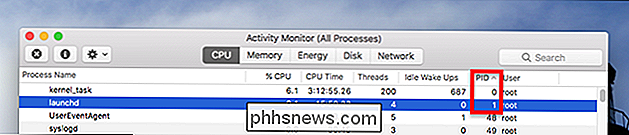
Jediné nižší číslo je 0, které patří k jádru, které zde reprezentuje kernel_task.
Po spuštění se spustí start spustit všechny další démony, které vaše Mac potřebuje k běhu. Po spuštění systému Mac začíná spustit na pozadí, aby se zkontrolovalo, že démoni stále běží, a spuštění jakýchkoli démonů potřebných později pro spuštění různých programů.
Je velmi vzácné, že spuštění spustilo mnoho systémových prostředků a kdy to se stává, restartování počítače Mac je obvykle dost opravit. Občas může chybět program, který se pokouší spustit vadné démony, způsobit, že spustí spoušť CPU. Pokud jste něco nainstalovali nedávno, zkuste to odstranit a uvidíte, jestli to pomůže.
Spoušť se nejčastěji nepotřebuje přemýšlet, ale je možné s ním přímo propojit díky startcentlu, Termianl nástroj pro propojení s launcd. Zadejteseznam startcla uvidíte seznam všech služeb na pozadí, které jsou aktuálně spuštěny na vašem počítači Mac
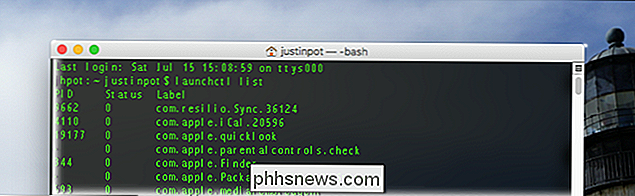
Messing s tímto mnohem více není dobrý nápad, pokud jste velmi pokročilý uživatel, ale každý, kdo má zájem, může zadejtestartcentl helppro seznam potenciálních dílčích příkazů nebo pro čtení tohoto pokročilého spouštěcího tutoriálu.

Jak sdílet svůj webový kamerový kanál s někým jiným
Kamera Nest Cam vám může pomoci sledovat váš domov odkudkoli, ale více očí, kterým důvěřujete sledovat své věci, je více pohodlí. Chcete-li, aby se někdo jiný přihlásil jednou za čas, můžete sdílet svůj kanál Nest Cam s jednoduchým heslem chráněným odkazem. Chcete-li vygenerovat odkaz, který používáte ke sdílení kamery Nest, přejděte na web Nest nebo otevřete aplikace v telefonu (kroky jsou stejné pro obě).

Jak dobré jsou Smartphone kamery?
Kamery Smartphone nikdy nebyly lepší. Technologie prošla dlouhou cestou. Používají je profesionální fotografové, kteří střílí časopisy. Společnost Apple postavila billboardovou reklamní kampaň kolem fotografií pořízených s iPhone. Je zřejmé, že smartphony mohou být použity k fotografování za správných okolností, ale jak dobrý je skutečný fotoaparát?



